相信已经很少有人用光驱来安装操作系统了,把U盘或移动硬盘制作成系统安装启动盘即可进行操作系统安装。MS酋长之前已经陆续介绍了大量的Win10系统U盘安装盘制作工具,包括:微软官方的......
如何删除windows文件右击打开方式中的无效程序选项
首先你需要记住要删除的无效程序的名字,以我自己为例,以前装过世界之窗浏览器,流氓软件hao123浏览器,虽然卸载了但每次右击.htm文件总能看到它们嚣张的身影,每次都让人心烦,所以今天要把它们都清除。
win+R,输入regedit,打开注册表编辑器:
找到需要修改的目录:
1、HKEY_CLASSES_ROOT\.htm
HKEY_CLASSES_ROOT\.html
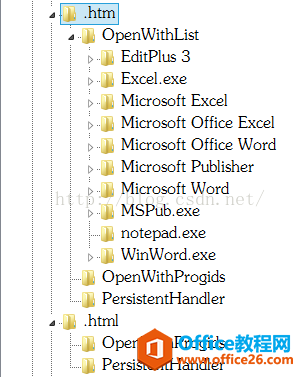
在HKEY_CLASSES_ROOT目录下,依次向下翻,注意有无无效程序的关键字(如hao123等)命名的文件夹,若发现则直接删除。软件已经被卸载了,这些注册表里的文件夹应该是没用的。
HKEY_CLASSES_ROOT\htmlfile
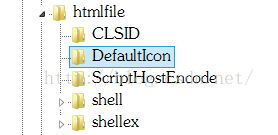

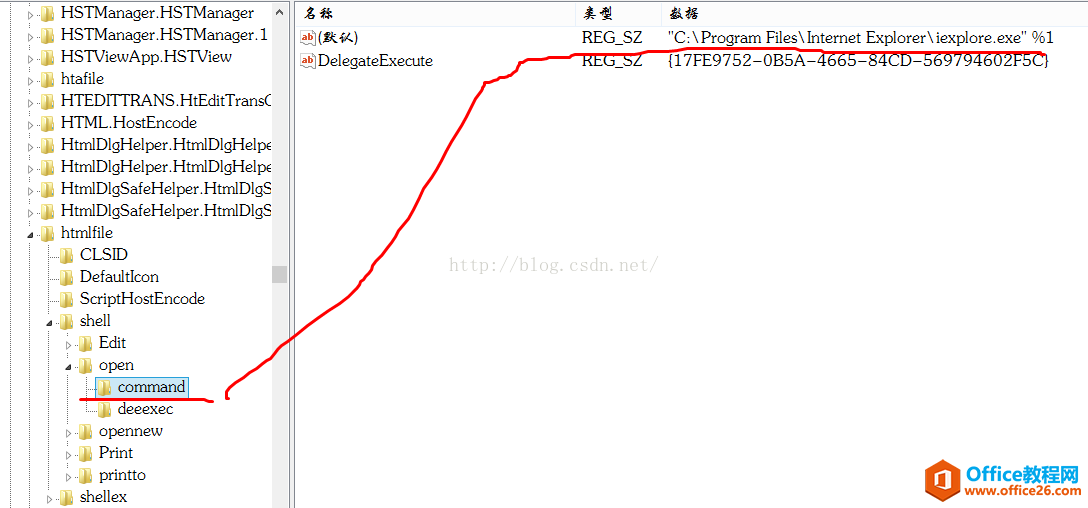
其中DefaultIcon的默认值为%ProgramFiles%\InternetExplorer\iexplore.exe,-17
若被流氓软件修改,请改回来。
Open/command默认值为"C:\ProgramFiles\internetexplorer\iexplore.exe""%1"
HKEY_CLASSES_ROOT\IE.AssocFile.HTM
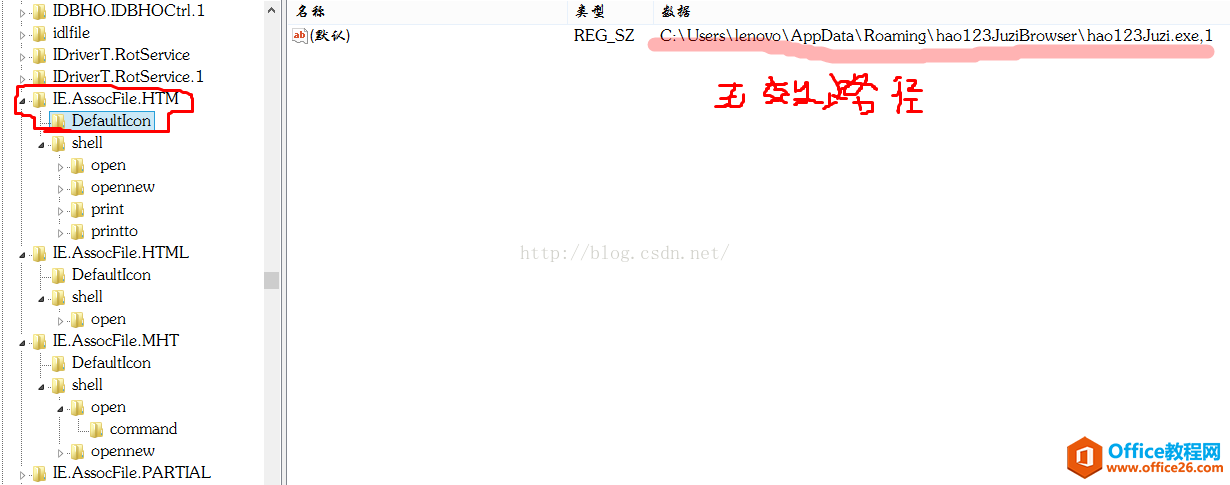
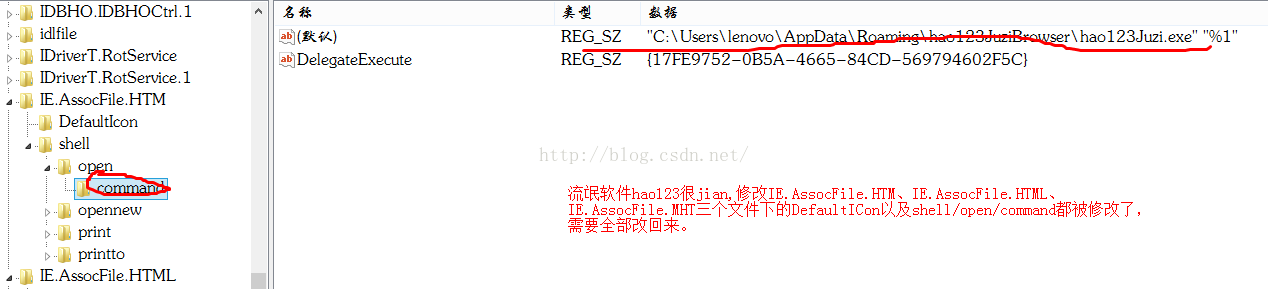
IE.AssocFile.HTM以及IE.AssocFile.HTML以及IE.AssocFile.MHT三个文件夹下的
DefaultIcon和shell\open\comand都要改成原来的值:
%ProgramFiles%\InternetExplorer\iexplore.exe,-17
"C:\ProgramFiles\internetexplorer\iexplore.exe""%1"
2、HKEY_CURRENT_USER\Software\Classes\.htm
HKEY_CURRENT_USER\Software\Classes\.html
HKEY_CURRENT_USER\Software\Classes\htmlfile
这三个目录自己改,看不顺眼就删了,
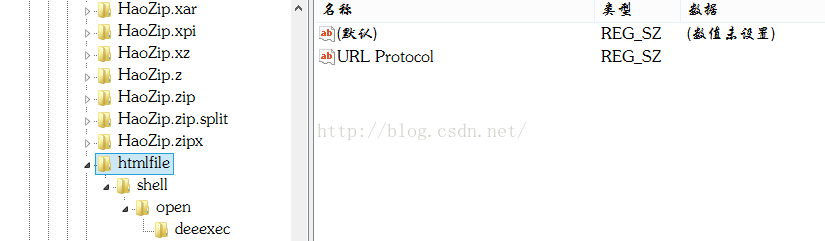
HKEY_CURRENT_USER\Software\Microsoft\Windows\CurrentVersion\Explorer\FileExts

MRUList的值是前面执行文件的名称好排序
3、在命令窗口输入whoami/user查看自己SID,根据自己的SID打开HKEY_USERS下面的文件夹,有两个一个有classes后缀,清理方法同步骤2.经过这三步清理基本就行了。

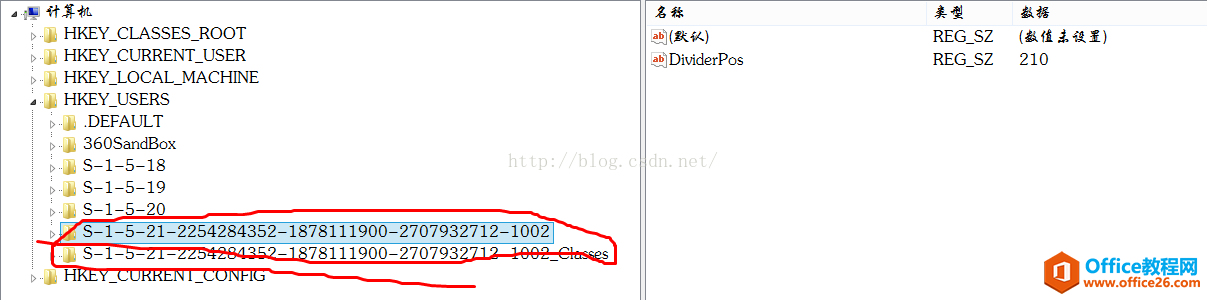
最后找到.htm文件右击->打开方式就看不到那些无效的程序选项了。
相关文章
- 详细阅读
-
如何为Win10家庭版开启组策略编辑器功能详细阅读

经常访问Win10专业网的朋友在看到需要编辑组策略的文章时,会发现,每一个教程都提供了两种方法:方法一是配置组策略;方法二是修改注册表。而两种方法的效果则是相同的。之所以这样,......
2022-04-19 316 组策略编辑器
-
Win10下如何使用DISM命令修复Windows映像详细阅读

DISM工具是一个部署映像服务和管理工具,已经陆续分享了一些DISM工具应用技巧。实际上使用DISM工具还可以修复损坏的Windows映像,下面我们来看一下微软官方的使用DISM工具修复Windows映像教程:......
2022-04-19 55 DISM命令 修复Windows映像
- 详细阅读
- 详细阅读



